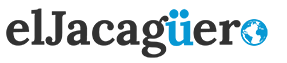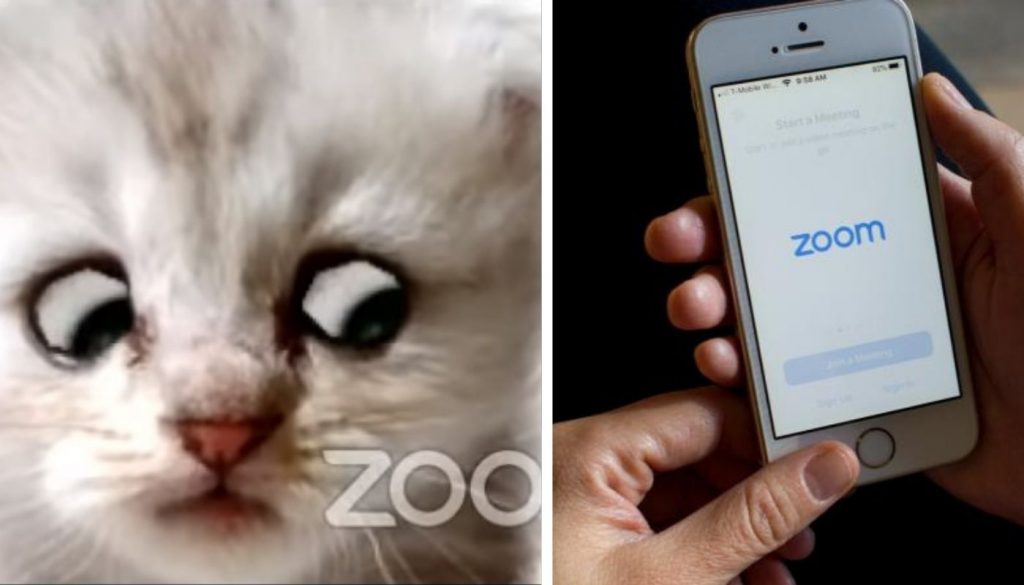Al inicio de la pandemia en 2020 Zoom se convirtió en una de nuestras mayores obsesiones. A pesar de sus múltiples detalles de seguridad la plataforma para videoconferencias grupales se convirtió en una herramienta habitual para todos los que trabajamos a distancia.
Esto ayudó a la que el software se puliera y creciera a niveles inesperados en muy poco tiempo. Incluso tomó prestados algunos elementos divertidos de su competencia, como Google Meet.
Pero esto también ha llevado a episodios tan hilarantes como retorcidos que obviamente se han terminado convirtiendo en fenómenos virales.
El caso del filtro de gatito en Zoom
En las últimas horas media humanidad ha reído con el caso de Rod Ponton, un abogado de Texas que tuvo que conectarse a una comparecencia virtual con los tribunales locales a través de Zoom.
Pero el abogado no contaba con que la persona que utilizó previamente Zoom lo dejó configurado para aplicar un filtro facial de un gatito muy tierno.
Lo que llevó a una situación cómica única, con el sujeto asegurándole al juez de distrito que no era un felino:
Una vez pasado el momento de las risas muchos usuarios de la plataorma se preguntaron cómo poder lograr este efecto y aquí les tenemos la respuesta.
Cómo aplicar el filtro de gatito
Para conseguir el mismo efecto que en el video que se hizo viral será necesario recurrir a Snapchat. Descargando su app llamada Snap Camera para computadoras de escritorio o portátiles.
Este software básicamente lo que hace es crear una web cam virtual sobre la que se aplican los filtros configurados. Por lo que desactivarla es más complejo que lo habitual. Pero resulta igual muy divertido. Los pasos son muy directos:
- Bajas la app y la instalas
- Abres Snap Camera y en el apartado de filtros buscas el que más te guste para que se aplique en cuanto lo selecciones.
- En la barra de búsqueda de filtros (o lentes) escribe las palabras kitten, kitty o cat. Aparecerán todos los filtros disponibles, incluyendo el que se hizo viral.
- Elige el filtro de tu elección. Luego de eso abre Zoom.
- Ya que cargue el programa ve al apartado de: Configuración –> Video –> Cámara.
- Ahí tendrás un menú desplegable donde aparecerá la cámara virtual de Snap Camera con el filtro que antes seleccionaste. Elígela.
- Únete a cualquier reunión en Zoom y listo. Las risas llegarán.
Eso sí, no olvides cambiar la configuración de cámara antes de irte para no generar problemas en la siguiente sesión.